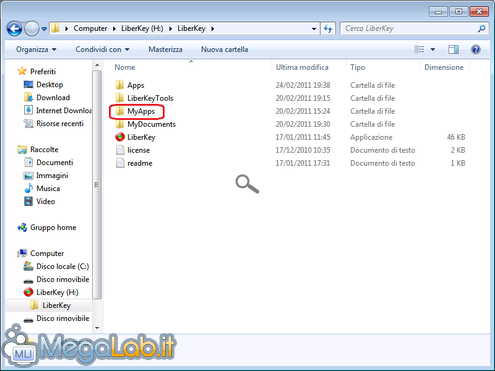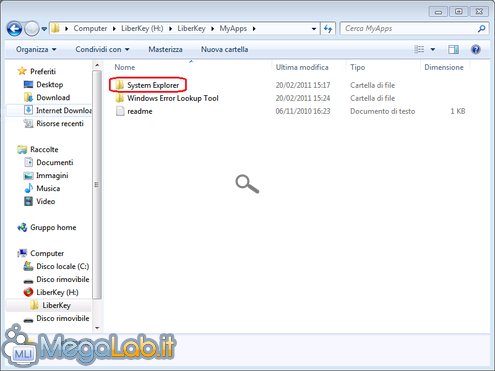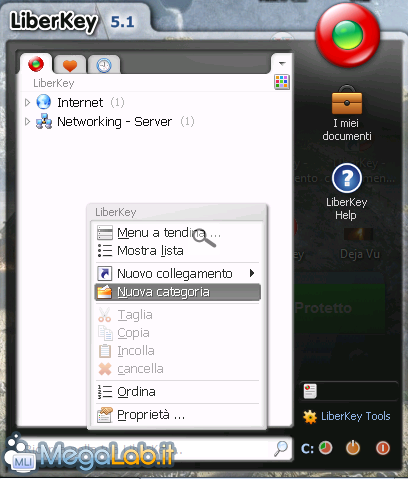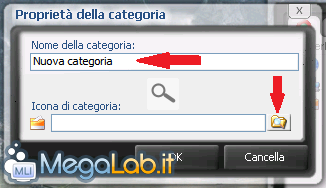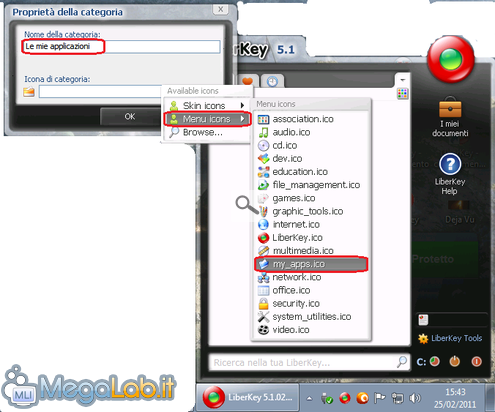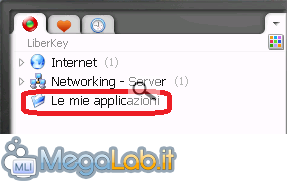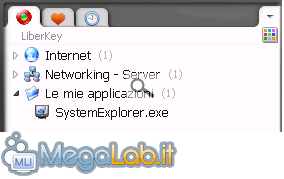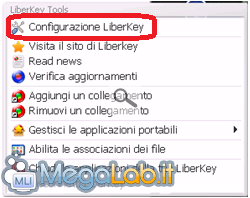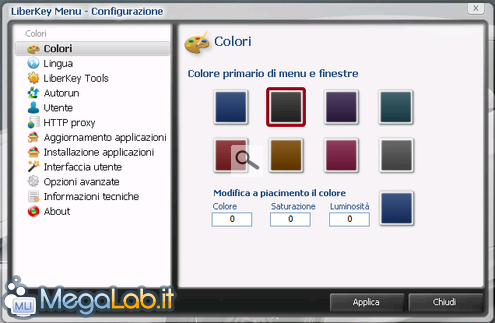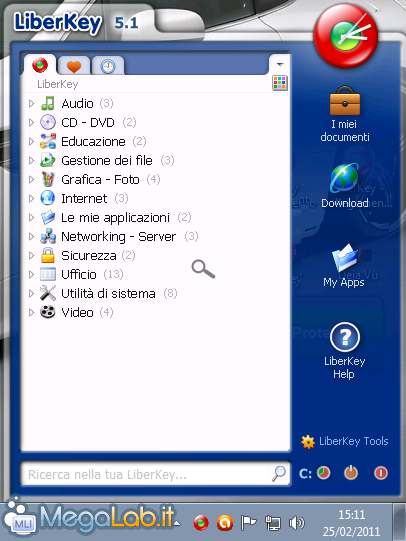Canali
Ultime news

Ultimi articoli
 Le ultime dal Forum |

Correlati TagPassa qui con il mouse e visualizza le istruzioni per utilizzare i tag! Installazione apps da altre fontiVolete installare applicazioni portatili provenienti da altre fonti diverse dal sito ufficiale? Vediamo come fare! Una volta scaricato l'archivio zip contenente il programma di vostro interesse, apriamo la cartella X:\LiberKey\MyApps (dove X: rappresenta, naturalmente, l'unità nella quale avete installato il software). Creiamo al suo interno una cartella con il nome dell'applicazione che desideriamo aggiungere (nell'esempio seguente, uso System Explorer scaricabile da MegaLab.it). Creata la cartella inseriamo i file decompressi dal file .zip scaricato (si può fare anche senza partire da un file compresso). Fatto questo andiamo sul nostro menu di LiberKey e clicchiamo con il tasto destro nello spazio bianco. Dal menu a tendina che comparirà clicchiamo su Nuova categoria . Apparirà una finestra dove possiamo cambiare il nome della categoria e l'icona. Come nome usiamo al posto di Nuova categoria un nome a piacimento, ad esempio Le mie applicazioni. Come icona clicchiamo sul simbolo in basso a destra della finestrella e dal menu a tendina scegliamo: Menu icons -> my_apps.ico Avremo così creato una nuova categoria. Non resta che trascinare (letteralmente) l'eseguibile .exe dell'applicazione dalla cartella MyApps sull'icona della categoria appena creata. Vedremo comparire all'interno della categoria la nuova applicazione inserita. Volendo si possono creare allo stesso modo delle sotto categorie cliccando però con il tasto destro non nello spazio bianco del menu ma sul nome di una categoria preesistente. Alcune risore per prelevare software atti allo scopo sono il sito WinPenPack oppure l'area "Download" di MegaLab.it. I programmi ottenuti dal celebre PortableApps.com non sono invece utilizzabili allo scopo. Personalizzare LiberKeyUltimata l'installazione delle applicazioni portatili non ci resta che modificare un po' le impostazioni. Andiamo sulla nostra LibeKey e clicchiamo in basso a destra su LiberKey Tools. Dal menu a tendina che appare, clicchiamo su Configurazione LiberKey. Avremo una finestra nella quale potremo subito cambiare il colore modificando anche il grado di saturazione e luminosità. Sulla sinistra avremo inoltre una serie di voci nelle quali possiamo modificare alcune impostazioni. Terminata la personalizzazione e l'installazione dei programmi il risultato sarà simile a questo. Buon divertimento! Installazione personalizzata delle Apps Segnala ad un amico |
- Unisciti a noi
- | Condizioni d'uso
- | Informativa privacy
- | La Redazione
- | Info
- | Pressroom
- | Contattaci
© Copyright 2025 BlazeMedia srl - P. IVA 14742231005
- Gen. pagina: 2.09 sec.
- | Utenti conn.: 165
- | Revisione 2.0.1
- | Numero query: 40
- | Tempo totale query: 0.12